| 1. |
MegaBit Gear TE4551Cの管理画面にログインします。
MegaBit Gear TE4551Cにイーサネット接続したパソコンからログインを行います。
Internet Explorerなどのブラウザを起動し、以下のアドレスを入力してください。
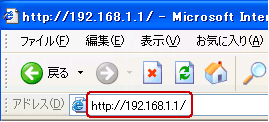
ユーザー名とパスワードは下記のようになります。
| ユーザー名(U) |
user |
| パスワード(P) |
user |
|
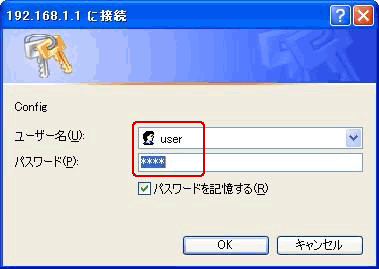
|
| 2. |
<おまかせ設定>の画面が表示されます。
<おまかせ設定>の画面が表示されますので、以下の通りに設定します。
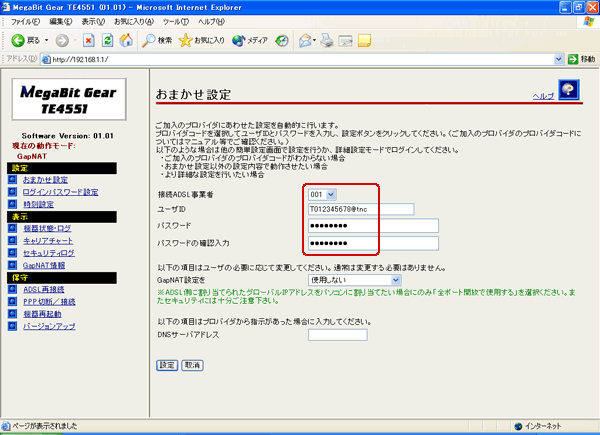
| プロバイダコード |
[ 001 ]を選択します。 |
| ユーザID (※1) |
ユーザID + @tnc を入力します。
例)T012345678@tnc |
| パスワード (※2) |
ユーザパスワードを入力します。 |
| パスワードの確認入力 (※2) |
ユーザパスワードを再入力します。 |
| GapNAT設定を |
「使用しない」を選択します。 |
| DNSサーバアドレス |
空欄のままにします。 |
|
| (※1) |
 |
| ※ |
登録完了のお知らせをご参照ください。 |
| ※ |
「T」は半角の大文字で入力してください。 |
| ※ |
文字は全て半角で入力してください。 |
| ※ |
メールアドレスのサブドメインとは関係ありません。 |
| (※2) |
 |
| ※ |
登録完了のお知らせをご参照ください。 |
| ※ |
パスワードを変更されている場合は、変更後のパスワードを入力してください。 |
| ※ |
セキュリティ保護の為パスワードは全て * で表示されます。 |
|
| 3. |
「設定」をクリックします。

|
| 4. |
「再起動」をクリックします。
ADSLモデムが再起動し、ADSLモデムのランプが点滅します。
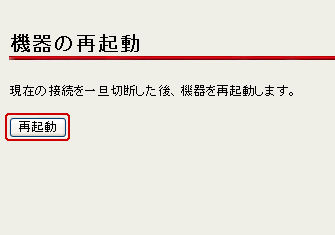
|
| 5. |
「再表示」をクリックします。
数分後、ADSLモデムのADSLランプが点灯したら「再表示」をクリックします。
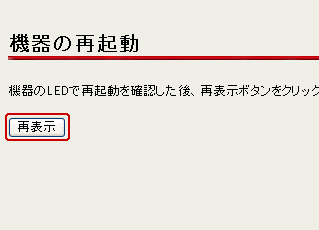
|
| 6. |
以上で設定は完了です。
Internet EXplorerなどのブラウザを起動し、ページが表示される事をご確認ください。
ページが表示されない場合は、パソコンとモデムを再起動してください。 |